之所以选择使用TFTP刷机方式,是因为这种刷机方式非常靠谱,无论你怎么把你的路由器折腾挂的:网连不上/ping不通都是可以使用的,你可以认为这个是刷机方案中的终极武器也是最后方案。
准备材料
首先你得有一个和你路由器机型对应的OpenWrt/LEDE的固件包,你可以去OpenWrt官网下载固件包或者下载别人自编译的固件包,如果你使用的是WNDR4300V1路由器,可以使用博主自编译的固件,好看的主题跟实用的功能,固件包很精简,下载地址:WNDR4300 v1 OpenWrt/lede R9固件包
恢复到工程模式(Factory settings)
以下操作只适用WNDR4300进入工程模式,其他机型请参考网上的做法。
- 关闭路由器电源
- 用牙签等按住”Reset”键不放
- 接通电源,等待指示灯从黄灯->黄灯闪烁->绿灯->绿灯闪烁
- 松开”Reset”键
设置客户端
首先用一根网线连接路由器LAN口到电脑网口,然后在设置DHCP配置,配置如下图:
使用TFTP
首先进入到你OpenWrt/LEDE固件存储目录下,然后输入tftp 192.168.1.1,这样就会进入TFTP模式,你会看到命令提示行变成了tftp>。
设置传输模式
tftp>binary
设置显示详细信息(可选)
tftp>verbose
上传固件包
tftp>put openwrt-ar71xx-nand-wndr4300-ubi-factory.img(此处为你的固件包名称)
上传成功后路由器会自动重启,你需要多等待几分钟,如果路由器还没重启,可自己关闭电源重启,如果能搜到wifi信号进入路由器管理后台,就代表刷入成功了。
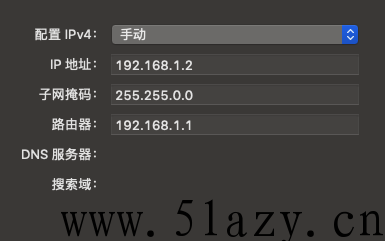


Comments : 1